Sul display LCD viene visualizzato un messaggio relativo al fax
Codice domanda frequente: 8202152700
Data di rilascio: 18 agosto 2014
Dettagli
Se nella schermata di standby Fax viene visualizzato un messaggio di errore, adottare la soluzione corrispondente descritta di seguito.
Informazione utile
Riselezione autom. (Auto redial)
Selezione gruppo non utilizzabile. Directory ##
Riagganciare il ricevitore
Riprovare in bianco e nero
Connessione non riuscita
Ricevuto in memoria
Occupato/nessun segnale
Memoria piena (Memory is full)
In attesa di elaborazione docum. (Awaiting document processing.)
Infor. fax non corrisp
Ricezione rifiutata (Reception rejected)
Attesa stampa rapporto...
Soluzione
Riselezione autom. (Auto redial)
La stampante è in attesa della riselezione del numero del destinatario poiché la linea era occupata o il destinatario non aveva risposto quando si è tentato di inviare un documento. Attendere che la stampante riselezioni automaticamente il numero. Per annullare la riselezione automatica, attendere che la stampante inizi la riselezione del numero, quindi premere il pulsante Stop. Per annullare la riselezione automatica, è possibile anche eliminare il documento dalla memoria della macchina.
Invio di fax mediante l'immissione del numero di fax/telefono
In questa sezione vengono descritti la selezione e l'invio di fax immettendo direttamente i numeri di fax/telefono.IMPORTANT
- Potrebbe accadere che i fax vengano ricevuti da destinatari diversi da quelli previsti a causa di errori di composizione del numero o di registrazione non corretta dei numeri di fax o di telefono. In caso di invio di documenti importanti, si consiglia di procedere in seguito alla conversazione telefonica con il destinatario.
1. Accertarsi che la macchina sia accesa.
2. Caricare i documenti sul piano di lettura in vetro o nell'ADF.
IMPORTANT
- Quando si invia un documento fronte/retro, caricarlo sul piano di lettura in vetro. Non è possibile sottoporre a scansione e inviare automaticamente documenti fronte/retro dall'ADF.
3. Scorrere la schermata HOME, quindi toccare  FAX.
FAX.
Viene visualizzata la schermata di standby Fax.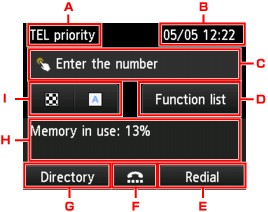
A. Modalità di ricezione
Viene visualizzata la modalità di ricezione attualmente selezionata.
B. Data e ora
Vengono visualizzate la data e l'ora.
C. Campo di immissione dei numeri di fax/telefono
Toccare per visualizzare la schermata di immissione dei numeri di fax/telefono.
D. Elenco funz.
È possibile utilizzare ciascuna funzione fax e modificare l'impostazione per il fax.
E. Riselezione
Toccare per inviare i fax con la riselezione.
-> Vedere [Rinvio di fax (riselezione di un numero occupato)] in questa pagina.
F. Selezione aggancio linea
Toccare per inviare i fax con la funzione Selezione aggancio linea.
G. Directory
È possibile selezionare un numero di fax/telefono registrato.
H. Stato attuale
Viene visualizzato lo stato attuale.
I. Contrasto e risoluzione di scansione
REFERENCE
- Se la macchina non è ancora stata impostata per inviare/ricevere fax, il messaggio di impostazione viene visualizzato sul touchscreen la prima volta che si tocca FAX sulla schermata HOME. Quando si esegue l'impostazione per l'uso del fax, seguire la procedura indicata nelle istruzioni fornite sul touchscreen.
4. Selezionare il numero di fax/telefono del destinatario.
(1) Toccare il campo di immissione dei numeri di fax/telefono.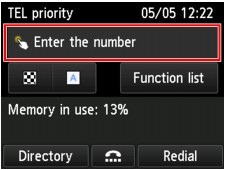
(2) Immettere il numero di fax/telefono.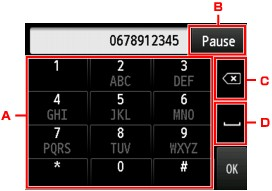
A. Tasti numerici
Consente di immettere il numero.
B. Pausa
Inserisce una pausa "P".
C. Elimina
Elimina il numero immesso.
D. Spazio vuoto
Inserisce uno spazio vuoto.
(3) Toccare OK.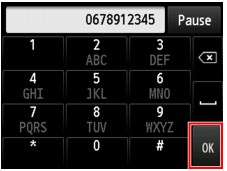
Sul touchscreen viene nuovamente visualizzata la schermata di standby del fax.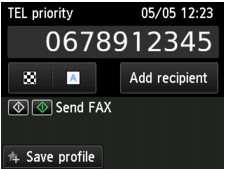
REFERENCE
Toccando Salva profilo, è possibile registrare le impostazioni di stampa correnti come impostazioni personalizzate.
5. Premere il pulsante Colore per la trasmissione a colori o il pulsante Nero per la trasmissione in bianco e nero.
La macchina avvia la scansione del documento.
IMPORTANT
- La trasmissione a colori è disponibile solo se il fax del destinatario supporta i fax a colori.
- Aprire il coperchio dei documenti solo al termine della scansione.
6. Procedere con l'invio.
- Se si carica il documento nell'ADF:
La macchina sottopone automaticamente a scansione il documento e inizia a inviare il fax.
REFERENCE
- Per annullare la trasmissione di un fax, premere il pulsante Stop. Per annullare la trasmissione di un fax in corso, premere il pulsante Stop, quindi seguire le istruzioni visualizzate sul touchscreen.
- Se i documenti rimangono nell'alimentatore automatico documenti (ADF) dopo avere premuto il pulsante Stop durante la scansione, viene visualizzato il messaggio Documento in AAD. Sul touchscreen viene visualizzato il messaggio Tap [OK] to eject document. Toccando OK, i documenti restanti vengono automaticamente espulsi.
- Se si carica il documento sul piano di lettura in vetro:
Una volta completata la scansione del documento, viene visualizzata la schermata di conferma nella quale viene richiesto se si desidera caricare il documento successivo.
Per inviare il documento acquisito, toccare Invia ora per procedere con l'invio.
Per inviare due o più pagine, attenersi al messaggio per caricare la pagina successiva, quindi toccare Scansione. Dopo aver completato la scansione di tutte le pagine, toccare Invia ora per procedere con l'invio.
REFERENCE
- Per annullare l'invio del fax, premere il pulsante Stop.
REFERENCE
- Quando la macchina è collegata a un sistema PBX (Private Branch Exchange), consultare il manuale di istruzioni operative del sistema per dettagli sulla selezione del numero di telefono/fax del destinatario.
- Se non è stato possibile inviare un fax, ad esempio se la linea del destinatario era occupata, la macchina è dotata della funzione di riselezione automatica del numero dopo un intervallo di tempo specificato. La riselezione automatica è attivata per impostazione predefinita.
-> Vedere [Rinvio di fax (riselezione di un numero occupato)] in questa pagina.
I documenti non inviati, ad esempio quelli in attesa di ricomposizione, vengono archiviati nella memoria della macchina. Se si verifica un errore di invio, tali documenti non vengono archiviati.
-> [Documenti archiviati nella memoria della macchina ]
- Non scollegare il cavo di alimentazione finché tutti i documenti non vengono inviati. Se si scollega il cavo di alimentazione, tutti i documenti non inviati archiviati nella memoria della macchina andranno persi.
Rinvio di fax (riselezione di un numero occupato)
Sono disponibili due metodi per la riselezione: riselezione automatica e riselezione manuale.
- Riselezione automatica
Se viene inviato un documento e la linea del destinatario è occupata, la macchina riseleziona il numero dopo un intervallo specificato.
- Riselezione manuale
È possibile riselezionare i numeri dei destinatari immettendo i numeri di fax/telefono.
IMPORTANT
- Potrebbe accadere che i fax vengano ricevuti da destinatari diversi da quelli previsti a causa di errori di composizione del numero o di registrazione non corretta dei numeri di fax o di telefono. In caso di invio di documenti importanti, si consiglia di procedere in seguito alla conversazione telefonica con il destinatario.
REFERENCE
- La riselezione automatica è attivata per impostazione predefinita.
- Per ulteriori informazioni sulle operazioni di base per l'invio:
-> Vedere [Invio di fax mediante l'immissione del numero di fax/telefono] in questa pagina.
- Riselezione automatica
È possibile attivare/disattivare la riselezione automatica. Se si attiva la riselezione automatica, è possibile specificare il numero massimo di tentativi di riselezione e il tempo di attesa della macchina tra questi tentativi.
Attivare e specificare l'impostazione di riselezione automatica in Riselezione automatica in Impostazioni FAX avanzate di Impostazioni FAX.
IMPORTANT
- Con la riselezione automatica, il fax non inviato viene temporaneamente archiviato nella memoria della macchina fino al completamento dell'invio. In caso di interruzione dell'alimentazione o di scollegamento del cavo elettrico prima del completamento della riselezione automatica, tutti i fax archiviati nella memoria della macchina vengono eliminati e non inviati.
REFERENCE
- Per annullare la riselezione automatica, attendere che la macchina avvii la riselezione, quindi premere il pulsante Stop.
- Per annullare la riselezione automatica, eliminare il fax non inviato dalla memoria della macchina mentre la macchina è in standby in attesa di un'operazione di riselezione. Per ulteriori informazioni, vedere [Eliminazione di un documento dalla memoria della macchina ].
- Riselezione manuale
Per la riselezione manuale, attenersi alla procedura descritta di seguito.
1. Accertarsi che la macchina sia accesa.
2. Caricare i documenti sul piano di lettura in vetro o nell'ADF.
3. Scorrere la schermata HOME, quindi toccare  FAX.
FAX.
Viene visualizzata la schermata di standby Fax.
4. Regolare il contrasto scansione e la risoluzione come necessario.
5. Toccare Riselezione.
Viene visualizzata la schermata Riselezione.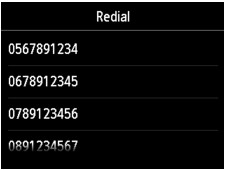
6. Toccare il numero di un destinatario da riselezionare.
7. Premere il pulsante Colore per la trasmissione a colori o il pulsante Nero per la trasmissione in bianco e nero.
IMPORTANT
- La trasmissione a colori è disponibile solo se il fax del destinatario supporta i fax a colori.
REFERENCE
- Per la riselezione manuale, la macchina memorizza gli ultimi 10 destinatari selezionati mediante l'immissione dei numeri di fax/telefono. La macchina non memorizza i numeri dei destinatari selezionati dalla directory o utilizzando la funzione di riselezione.
- Per annullare la riselezione manuale, premere il pulsante Stop. Per annullare la trasmissione di un fax in corso, premere il pulsante Stop, quindi seguire le istruzioni visualizzate sul touchscreen.
- Se i documenti rimangono nell'alimentatore automatico documenti (ADF) dopo avere premuto il pulsante Stop durante la scansione, viene visualizzato il messaggio Documento in AAD. Sul touchscreen viene visualizzato il messaggio Tap [OK] to eject document. Toccando OK, i documenti restanti vengono automaticamente espulsi.
Selezione gruppo non utilizzabile. Directory ##
* "##" rappresenta un numero di due cifre.
La selezione gruppo non può essere specificata nella funzione Selezione aggancio linea.
Specificare il singolo destinatario.
Riagganciare il ricevitore
La cornetta non è stata agganciata correttamente.
Posizionare la cornetta correttamente.
Riprovare in bianco e nero
Il fax del destinatario non è compatibile con la trasmissione a colori.
Premere il pulsante Nero per inviare di nuovo il fax.
In alternativa, è possibile selezionare Invia in bianco e nero (Send in black & white) per Trasmissione a colori (Color transmission) in Impostazioni FAX avanzate (Advanced FAX settings) di Impostazioni FAX (FAX settings). Se il fax del destinatario non supporta i fax a colori, la macchina converte i documenti a colori in dati in bianco e nero.
Connessione non riuscita
È possibile che il cavo della linea telefonica con presa modulare non sia inserito correttamente.
Accertarsi che il cavo sia inserito correttamente, quindi inviare di nuovo il fax dopo qualche secondo. Se non è ancora possibile inviare il fax, selezionare DISATTIVATO (OFF) per Rilevamento tono selezione (Dial tone detect) in Impostazioni FAX avanzate (Advanced FAX settings) di Impostazioni FAX (FAX settings).
Ricevuto in memoria
Se la macchina riceve un fax in una delle seguenti condizioni, la macchina non è in grado di stampare il fax ricevuto, che viene quindi archiviato nella memoria della macchina. Una volta risolto il problema come descritto, il fax archiviato nella memoria della macchina viene stampato automaticamente.
- La quantità d'inchiostro rimanente non è sufficiente per stampare un fax:
Sostituire il serbatoio d'inchiostro.
-> [Sostituzione di un serbatoio d'inchiostro ]
REFERENCE
È possibile impostare la macchina in modo che stampi forzatamente i fax ricevuti anche se l'inchiostro è esaurito.
Impostare Stampa con inch. esaurito in Impostazioni stampa automatica di Impostazioni FAX su Stamp.
Tuttavia, è possibile che il fax venga stampato solo parzialmente o che non venga stampato affatto poiché l'inchiostro è esaurito.
Inoltre, il contenuto del fax non verrà archiviato nella memoria della macchina.
Se l'inchiostro è già esaurito, si consiglia di selezionare Non stampare per Documenti ricevuti in Impostazioni stampa automatica di Impostazioni FAX per archiviare i fax ricevuti nella memoria della macchina. Dopo aver sostituito il serbatoio d'inchiostro e selezionato Stamp per Documenti ricevuti in Impostazioni stampa automatica, il fax archiviato nella memoria della macchina verrà stampato automaticamente.
- La carta è esaurita:
Caricare la carta e toccare OK sul touchscreen.
- È stato caricato un formato carta diverso da quello specificato da For. pag. in Impostazioni carta FAX:
Caricare lo stesso formato carta specificato in For. pag., quindi toccare OK sul touchscreen.
- Si è premuto il pulsante Stop per annullare la stampa di un fax:
Premere il pulsante HOME e toccare FAX per riprendere la stampa del fax.
- Non stampare è stato selezionato per Documenti ricevuti in Impostazioni stampa automatica di Impostazioni FAX:
È possibile stampare i fax archiviati nella memoria della macchina dalla schermata Riferimento memoria nel menu Fax.
-> [Documenti archiviati nella memoria della macchina ]
REFERENCE
- Per stampare automaticamente i fax ricevuti, selezionare Stamp per Documenti ricevuti in Impostazioni stampa automatica di Impostazioni FAX.
- Se il fax archiviato nella memoria della macchina non è stato stampato, ovvero se il problema non è stato risolto premendo il pulsante Stop, sarà possibile eliminarlo o stamparlo in un secondo momento riprendendolo dalla memoria della macchina.
-> [Documenti archiviati nella memoria della macchina ]
Occupato/nessun segnale
- Il numero del destinatario selezionato è occupato. Riprovare più tardi.
-> [Invio di fax ]
- Il numero di fax/telefono selezionato non è corretto. Verificare il numero di fax/telefono e riprovare.
- Il fax del destinatario non ha risposto dopo tutti i tentativi di riselezione automatica. Contattare il destinatario e chiedere di controllare il fax. In caso di chiamate intercontinentali, aggiungere pause al numero registrato.
- Il destinatario non utilizza una macchina G3. La macchina non è in grado di inviare o ricevere documenti a/da un fax incompatibile con lo standard G3. Contattare il destinatario e chiedere di verificare che il fax in uso sia compatibile con G3.
- L'impostazione di selezione tonale o a impulsi della macchina non è corretta. Impostare la macchina in modo che corrisponda alla linea telefonica in uso.
-> [Connessione della linea telefonica ]
Memoria piena (Memory is full)
La memoria della macchina è piena perché sono stati inviati/ricevuti troppi documenti oppure un documento troppo complesso.
Stampare i fax archiviati nella memoria della macchina oppure salvarli nell'unità flash USB, eliminarli dalla memoria della macchina e chiedere al mittente di inviare nuovamente i fax.
Quando si invia un fax, occorre rinviarlo. Se questo messaggio continua a essere visualizzato, eliminare i fax archiviati nella memoria della macchina, dividere i fax per l'invio e inviarli nuovamente.
Quando si riceve un fax, chiedere al mittente di inviare nuovamente i fax.
Se l'invio di fax non viene completato o se la macchina non è stata in grado di stampare i fax ricevuti, questi vengono archiviati nella memoria della macchina.
Se si verifica un errore durante la trasmissione di un fax, il documento non viene archiviato nella memoria della macchina.
Nei seguenti casi, la macchina non è in grado di stampare il fax ricevuto e lo archivia automaticamente nella memoria.
- La quantità d'inchiostro rimanente non è sufficiente per stampare un fax.
- La carta è esaurita.
- È stato caricato un formato carta diverso da quello specificato da For. pag. in Impostazioni carta FAX.
- Non stampare è stato selezionato per Documenti ricevuti in Impostazioni stampa automatica di Impostazioni FAX.
- Si è premuto il pulsante Stop per annullare la stampa di un fax ricevuto.
IMPORTANT
- Se si scollega il cavo di alimentazione della macchina, tutti i fax archiviati nella memoria della macchina vengono eliminati.
È possibile stampare o eliminare i fax archiviati nella memoria della macchina. È inoltre possibile salvare i fax ricevuti e archiviati nella memoria della macchina nell'unità flash USB oppure inoltrare i fax ricevuti e archiviati nella memoria della macchina alla cartella condivisa sul computer.
- Per stampare un documento nella memoria della macchina:
-> Vedere [Stampa di un documento nella memoria della macchina] in questa pagina.
- Per eliminare un documento dalla memoria della macchina:
-> Vedere [Eliminazione di un documento dalla memoria della macchina] in questa pagina.
- Per salvare il documento in un'unità flash USB:
-> Vedere [Salvataggio di un documento della memoria della macchina in un'unità flash USB] in questa pagina.
- Per inoltrare un documento alla cartella condivisa sul computer:
-> Vedere [Inoltro di un documento nella memoria della macchina alla cartella condivisa sul computer] in questa pagina.
REFERENCE
Quando si conferma, stampa o elimina un documento archiviato nella memoria della macchina, è necessario specificarlo utilizzando il numero di transazione corrispondente. Se non si conosce il numero di transazione del documento desiderato, stampare prima l'elenco dei documenti (ELENCO MEMORIA).
Per ulteriori informazioni su come stampare l'ELENCO MEMORIA, vedere [Stampa di un documento nella memoria della macchina].
Stampa di un documento nella memoria della macchina
È possibile stampare un documento specifico archiviato nella memoria della macchina oppure tutti i documenti in memoria contemporaneamente.Quando si stampa un documento specifico, è necessario specificarlo utilizzando il numero di transazione corrispondente. Se non si conosce il numero di transazione del documento desiderato, stampare prima l'elenco dei documenti (ELENCO MEMORIA).
1. Accertarsi che la macchina sia accesa.
2. Caricare la carta.
3. Scorrere la schermata HOME, quindi toccare  FAX.
FAX.
Viene visualizzata la schermata di standby Fax.
4. Toccare Elenco funz.
Viene visualizzata la schermata Elenco funz.
5. Toccare Riferimento memoria.
Viene visualizzato l'elenco memoria.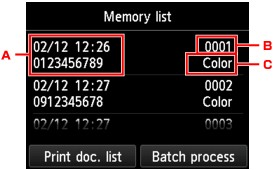
A. Data e ora della transazione e numero di fax/telefono
B. Numero di transazione (n. TR/RIC)
Un numero di transazione da "0001" a "4999" indica un documento inviato.
Un numero di transazione da "5001" a "9999" indica un documento ricevuto.
C. Informazioni sul colore
L'opzione Colore viene visualizzata per la trasmissione/ricezione a colori. Non viene visualizzata alcuna opzione per la trasmissione/ricezione in bianco e nero.
REFERENCE
- Se nella memoria della macchina non è archiviato alcun documento, viene visualizzato il messaggio Nessun documento in memoria. Toccare OK per tornare alla schermata precedente.
6. Selezionare un menu di stampa.
- Per stampare l'elenco memoria (ELENCO MEMORIA):
È possibile stampare un elenco dei documenti presenti nella memoria della macchina toccando Stmp el. doc.
Quando viene visualizzata la schermata di conferma della stampa, toccare Sì. La stampa viene avviata.
L'ELENCO MEMORIA riporta il numero di transazione del fax non inviato o non stampato (Nr. TR/RIC), la modalità della transazione, il numero del destinatario e la data e l'ora della transazione.
Un numero di transazione da "0001" a "4999" sull'ELENCO MEMORIA indica un documento inviato. Un numero di transazione da "5001" a "9999" sull'ELENCO MEMORIA indica un documento ricevuto.
- Per specificare un documento da stampare:
Selezionare un documento da stampare nella schermata Elenco memoria, quindi toccare Stampa documento specificato.
REFERENCE
- Se il documento specificato non è archiviato nella memoria della macchina, viene visualizzato il messaggio Non è presente alcun documento da stampare. Toccare OK per tornare alla schermata precedente.
Viene visualizzata la schermata di conferma per selezionare se stampare solo la prima pagina del documento.
Se si seleziona Sì, viene stampata solo la prima pagina del documento. Il documento resta archiviato nella memoria della macchina.
Se si seleziona No, vengono stampate tutte le pagine del documento. La schermata di conferma dell'eliminazione del documento stampato dalla memoria della macchina viene visualizzata dopo la stampa.
- Per stampare tutti i documenti ricevuti archiviati nella memoria della macchina:
Toccare Proc. batch, quindi toccare Stampa tutti i doc. RX.
Quando viene visualizzata la schermata di conferma della stampa, toccare Sì. Vengono stampati tutti i documenti nella memoria della macchina.
Ogni volta che viene stampato un documento, viene visualizzata la schermata in cui si richiede di confermare l'eliminazione del documento stampato dalla memoria della macchina.
Se si tocca Sì, il documento stampato viene eliminato dalla memoria della macchina.
Eliminazione di un documento dalla memoria della macchina
È possibile eliminare un documento specifico archiviato nella memoria della macchina oppure tutti i documenti in memoria contemporaneamente.REFERENCE
Quando si elimina un documento specifico, è necessario specificarlo utilizzando il numero di transazione corrispondente. Se non si conosce il numero di transazione del documento desiderato, stampare prima l'elenco dei documenti (ELENCO MEMORIA).
-> Vedere [Stampa di un documento nella memoria della macchina] in questa pagina.
1. Accertarsi che la macchina sia accesa.
2. Scorrere la schermata HOME, quindi toccare  FAX.
FAX.
Viene visualizzata la schermata di standby Fax.
3. Toccare Elenco funz.
Viene visualizzata la schermata Elenco funz.
4. Toccare Riferimento memoria.
Viene visualizzato l'elenco memoria.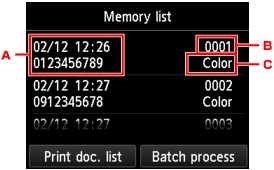
A. Data e ora della transazione e numero di fax/telefono
B. Numero di transazione (n. TR/RIC)
Un numero di transazione da "0001" a "4999" indica un documento inviato.
Un numero di transazione da "5001" a "9999" indica un documento ricevuto.
C. Informazioni sul colore
L'opzione Colore viene visualizzata per la trasmissione/ricezione a colori. Non viene visualizzata alcuna opzione per la trasmissione/ricezione in bianco e nero.
REFERENCE
Se nella memoria della macchina non è archiviato alcun documento, viene visualizzato il messaggio Nessun documento in memoria. Toccare OK per tornare alla schermata precedente.
5. Selezionare un menu di eliminazione.
- Per specificare un documento da eliminare:
Selezionare un documento da eliminare nella schermata Elenco memoria, toccare Elimina doc. specificato.
REFERENCE
- Se il documento specificato non è archiviato nella memoria della macchina, viene visualizzato il messaggio Non è presente alcun documento da eliminare. Toccare OK per tornare alla schermata precedente.
Viene visualizzata la schermata di conferma.
Se si seleziona Sì, il documento specificato viene eliminato dalla memoria della macchina.
- Per eliminare tutti i documenti archiviati nella memoria della macchina:
Toccare Proc. batch, quindi toccare Elimina tutti i doc.
Viene visualizzata la schermata di conferma.
Se si seleziona Sì, tutti i documenti vengono eliminati dalla memoria della macchina.
Salvataggio di un documento della memoria della macchina in un'unità flash USB
I fax ricevuti archiviati nella memoria della macchina nell'unità flash USB possono essere salvati come file PDF utilizzando il pannello dei comandi della macchina.È possibile salvare nell'unità flash USB un documento specifico archiviato nella memoria della macchina oppure salvare tutti i documenti in memoria contemporaneamente nell'unità flash USB.
IMPORTANT
- Non rimuovere l'unità flash USB dalla macchina fino al termine del salvataggio.
- Per motivi di sicurezza e per evitare problemi imprevisti, si consiglia di eseguire periodicamente il backup dei fax salvati su un'unità flash USB su un altro tipo di supporto.
- Canon declina qualsiasi responsabilità per eventuali malfunzionamenti o perdite di dati occorsi per qualsiasi ragione, anche durante il periodo di garanzia della stampante.
REFERENCE
- Quando si salva un documento specifico, è necessario indicarlo utilizzando il numero di transazione corrispondente. Se non si conosce il numero di transazione del documento desiderato, stampare prima l'elenco dei documenti (ELENCO MEMORIA).
-> Vedere [Stampa di un documento nella memoria della macchina] in questa pagina.
- Dopo averlo salvato nella memoria della macchina sull'unità flash USB, il fax resta comunque archiviato nella memoria della macchina.
Per ulteriori informazioni sull'eliminazione del fax dalla memoria della macchina, vedere [Eliminazione di un documento dalla memoria della macchina] in questa pagina.
1. Accertarsi che la macchina sia accesa.
2. Inserire l'unità memoria flash USB nella porta dell'unità flash USB.
3. Scorrere la schermata HOME, quindi toccare  FAX.
FAX.
Viene visualizzata la schermata di standby Fax.
4. Toccare Elenco funz.
Viene visualizzata la schermata Elenco funz.
5. Toccare Riferimento memoria.
Viene visualizzato l'elenco memoria.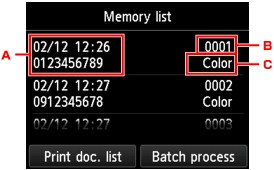
A. Data e ora della transazione e numero di fax/telefono
B. Numero di transazione (n. TR/RIC)
Un numero di transazione da "0001" a "4999" indica un documento inviato.
Un numero di transazione da "5001" a "9999" indica un documento ricevuto.
C. Informazioni sul colore
L'opzione Colore viene visualizzata per la trasmissione/ricezione a colori. Non viene visualizzata alcuna opzione per la trasmissione/ricezione in bianco e nero.
REFERENCE
Se nella memoria della macchina non è archiviato alcun documento, viene visualizzato il messaggio Nessun documento in memoria. Toccare OK per tornare alla schermata precedente.
6. Selezionare un menu di salvataggio.
- Per specificare un documento da salvare nell'unità flash USB:
Selezionare un documento da salvare nella schermata Elenco memoria, quindi toccare Salva doc. specificato.
REFERENCE
- Se il documento specificato non è archiviato nella memoria della macchina, viene visualizzato il messaggio Non è presente alcun documento da salvare. Toccare OK per tornare alla schermata precedente.
Toccare Unità flash USB come destinazione. Il documento specificato viene salvato nell'unità flash USB.
- Per salvare tutti i documenti ricevuti e archiviati nella memoria della macchina nell'unità flash USB:
Toccare Proc. batch, quindi toccare Salva tutti i doc. RX.
Toccare Unità flash USB come destinazione. Tutti i documenti vengono salvati nell'unità flash USB.
REFERENCE
- È possibile salvare fino a 250 pagine di fax come un unico file PDF.
- È possibile salvare fino a 2000 file PDF in un'unità flash USB.
- I fax vengono salvati in base all'ordine del numero di transazione quando è stato selezionato Salva tutti i documenti RX.
- Se l'unità flash USB viene rimossa o si riempie durante il salvataggio dei fax, sul touchscreen viene visualizzato un messaggio di errore. Toccare OK per ignorare l'errore.
- Nell'unità flash USB, la cartella e il file in cui vengono salvati i fax presentano i nomi seguenti:
- Nome cartella: CANON_SC\FAXDOC\0001
- Nome file (estensione file: PDF): Numeri in sequenza, a partire da FAX_0001
- Data file: la data e l'ora del salvataggio impostati nella macchina.
-> Vedere [Impostazione della data e dell'ora ] in questa pagina.
Inoltro di un documento nella memoria della macchina alla cartella condivisa sul computer
I fax ricevuti e archiviati nella memoria della macchina possono essere inoltrati alla cartella condivisa sul computer come file PDF utilizzando il pannello dei comandi della macchina.È possibile inoltrare un documento specifico archiviato nella memoria della macchina alla cartella documenti sul computer oppure inoltrare contemporaneamente tutti i documenti archiviati in memoria alla cartella condivisa sul computer.
IMPORTANT
- Non scollegare la macchina dal computer durante l'inoltro dei fax ricevuti alla cartella condivisa sul computer.
- Canon declina qualsiasi responsabilità per eventuali malfunzionamenti o perdite di dati occorsi per qualsiasi ragione, anche durante il periodo di garanzia della stampante.
REFERENCE
- Registrare preventivamente la cartella di destinazione utilizzando Canon Quick Toolbox.
- Quando si inoltra un documento specifico, è necessario indicarlo utilizzando il numero di transazione corrispondente. Se non si conosce il numero di transazione del documento desiderato, stampare prima l'elenco dei documenti (ELENCO MEMORIA).
-> Vedere [Stampa di un documento nella memoria della macchina] in questa pagina.
- Dopo aver inoltrato il fax archiviato nella memoria della macchina alla cartella condivisa sul computer, il fax resta comunque archiviato nella memoria della macchina.
Per ulteriori informazioni sull'eliminazione del fax dalla memoria della macchina, vedere [Eliminazione di un documento dalla memoria della macchina] in questa pagina.
1. Accertarsi che la macchina sia accesa.
2. Accertarsi che la macchina sia collegata al computer di destinazione.
3. Scorrere la schermata HOME, quindi toccare  FAX.
FAX.
Viene visualizzata la schermata di standby Fax.
4. Toccare Elenco funz.
Viene visualizzata la schermata Elenco funz.
5. Toccare Riferimento memoria.
Viene visualizzato l'elenco memoria.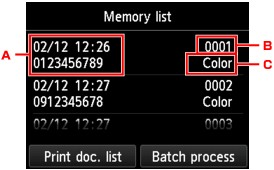
A. Data e ora della transazione e numero di fax/telefono
B. Numero di transazione (n. TR/RIC)
Un numero di transazione da "0001" a "4999" indica un documento inviato.
Un numero di transazione da "5001" a "9999" indica un documento ricevuto.
C. Informazioni sul colore
L'opzione Colore viene visualizzata per la trasmissione/ricezione a colori. Non viene visualizzata alcuna opzione per la trasmissione/ricezione in bianco e nero.
REFERENCE
- Se nella memoria della macchina non è archiviato alcun documento, viene visualizzato il messaggio Nessun documento in memoria. Toccare OK per tornare alla schermata precedente.
6. Selezionare un menu di inoltro.
- Per specificare un documento da inoltrare alla cartella condivisa sul computer:
Selezionare un documento da inoltrare nella schermata Elenco memoria, quindi toccare Salva doc. specificato.
REFERENCE
- Se il documento specificato non è archiviato nella memoria della macchina, viene visualizzato il messaggio Non è stato ricevuto alcun documento da inoltrare. Toccare OK per tornare alla schermata precedente.
Toccare Cartella di destinazione come destinazione.
Toccare una cartella di destinazione per l'inoltro del documento specificato alla cartella condivisa sul computer.
REFERENCE
- Quando si specifica un codice PIN per una cartella registrata, nella schermata visualizzata viene richiesto di immettere il codice PIN. Immettere il codice PIN per poter assegnare la cartella condivisa come destinazione.
- Per inoltrare tutti i documenti ricevuti e archiviati nella memoria della macchina alla cartella condivisa sul computer:
Toccare Proc. batch, quindi toccare Salva tutti i doc. RX.
Toccare Cartella di destinazione come destinazione.
Toccare una cartella di destinazione per inoltrare tutti i documenti alla cartella condivisa sul computer.
REFERENCE
- Quando si specifica un codice PIN per una cartella registrata, nella schermata visualizzata viene richiesto di immettere il codice PIN. Immettere il codice PIN per poter assegnare la cartella condivisa come destinazione.
REFERENCE
- È possibile inoltrare fino a 250 pagine di fax come un unico file PDF.
- È possibile inoltrare fino a 2000 file PDF in un'unità flash USB.
- I fax vengono inoltrati in base all'ordine del numero di transazione se è stato selezionato Salva tutti i documenti RX.
- Se la macchina viene scollegata dal computer o se nel computer si verifica un errore di scrittura mentre è in corso l'inoltro dei fax, sul touchscreen viene visualizzato un messaggio di errore. Toccare OK per ignorare l'errore.
- I fax inoltrati alla cartella condivisa vengono denominati con il numero di serie a partire da FAX_0001 (estensione file: PDF).
In attesa di elaborazione docum. (Awaiting document processing.)
- I fax ricevuti non sono stati salvati automaticamente nell'unità flash USB poiché tale unità flash USB non era inserita o risultava di sola lettura.
I fax ricevuti vengono archiviati nella memoria della macchina. Inserire un'unità flash USB accessibile in scrittura, quindi salvare manualmente i fax ricevuti nell'unità flash USB.
- I fax ricevuti non sono stati inoltrati alla cartella condivisa sul computer poiché la macchina non è collegata al computer o l'impostazione della cartella condivisa è stata modificata.
I fax ricevuti vengono archiviati nella memoria della macchina. Collegare la macchina al computer, quindi inoltrare manualmente i fax ricevuti alla cartella condivisa sul computer.
Eliminare il fax non necessario dalla memoria della macchina dopo averlo salvato nell'unità flash USB, inoltrato alla cartella condivisa sul computer o stampato.
Se l'invio di fax non viene completato o se la macchina non è stata in grado di stampare i fax ricevuti, questi vengono archiviati nella memoria della macchina.
Se si verifica un errore durante la trasmissione di un fax, il documento non viene archiviato nella memoria della macchina.
Nei seguenti casi, la macchina non è in grado di stampare il fax ricevuto e lo archivia automaticamente nella memoria.
- La quantità d'inchiostro rimanente non è sufficiente per stampare un fax.
- La carta è esaurita.
- È stato caricato un formato carta diverso da quello specificato da For. pag. in Impostazioni carta FAX.
- Non stampare è stato selezionato per Documenti ricevuti in Impostazioni stampa automatica di Impostazioni FAX.
- Si è premuto il pulsante Stop per annullare la stampa di un fax ricevuto.
IMPORTANT
- Se si scollega il cavo di alimentazione della macchina, tutti i fax archiviati nella memoria della macchina vengono eliminati.
È possibile stampare o eliminare i fax archiviati nella memoria della macchina. È inoltre possibile salvare i fax ricevuti e archiviati nella memoria della macchina nell'unità flash USB oppure inoltrare i fax ricevuti e archiviati nella memoria della macchina alla cartella condivisa sul computer.
- Per stampare un documento nella memoria della macchina:
-> Vedere [Stampa di un documento nella memoria della macchina] in questa pagina.
- Per eliminare un documento dalla memoria della macchina:
-> Vedere [Eliminazione di un documento dalla memoria della macchina] in questa pagina.
- Per salvare il documento in un'unità flash USB:
-> Vedere [Salvataggio di un documento della memoria della macchina in un'unità flash USB] in questa pagina.
- Per inoltrare un documento alla cartella condivisa sul computer:
-> Vedere [Inoltro di un documento nella memoria della macchina alla cartella condivisa sul computer] in questa pagina.
REFERENCE
Quando si conferma, stampa o elimina un documento archiviato nella memoria della macchina, è necessario specificarlo utilizzando il numero di transazione corrispondente. Se non si conosce il numero di transazione del documento desiderato, stampare prima l'elenco dei documenti (ELENCO MEMORIA).
Per ulteriori informazioni su come stampare l'ELENCO MEMORIA, vedere [Stampa di un documento nella memoria della macchina].
Stampa di un documento nella memoria della macchina
È possibile stampare un documento specifico archiviato nella memoria della macchina oppure tutti i documenti in memoria contemporaneamente.Quando si stampa un documento specifico, è necessario specificarlo utilizzando il numero di transazione corrispondente. Se non si conosce il numero di transazione del documento desiderato, stampare prima l'elenco dei documenti (ELENCO MEMORIA).
1. Accertarsi che la macchina sia accesa.
2. Caricare la carta.
3. Scorrere la schermata HOME, quindi toccare  FAX.
FAX.
Viene visualizzata la schermata di standby Fax.
4. Toccare Elenco funz.
Viene visualizzata la schermata Elenco funz.
5. Toccare Riferimento memoria.
Viene visualizzato l'elenco memoria.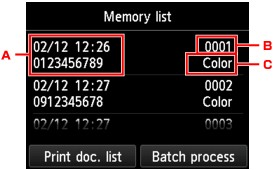
A. Data e ora della transazione e numero di fax/telefono
B. Numero di transazione (n. TR/RIC)
Un numero di transazione da "0001" a "4999" indica un documento inviato.
Un numero di transazione da "5001" a "9999" indica un documento ricevuto.
C. Informazioni sul colore
L'opzione Colore viene visualizzata per la trasmissione/ricezione a colori. Non viene visualizzata alcuna opzione per la trasmissione/ricezione in bianco e nero.
REFERENCE
- Se nella memoria della macchina non è archiviato alcun documento, viene visualizzato il messaggio Nessun documento in memoria. Toccare OK per tornare alla schermata precedente.
6. Selezionare un menu di stampa.
- Per stampare l'elenco memoria (ELENCO MEMORIA):
È possibile stampare un elenco dei documenti presenti nella memoria della macchina toccando Stmp el. doc.
Quando viene visualizzata la schermata di conferma della stampa, toccare Sì. La stampa viene avviata.
L'ELENCO MEMORIA riporta il numero di transazione del fax non inviato o non stampato (Nr. TR/RIC), la modalità della transazione, il numero del destinatario e la data e l'ora della transazione.
Un numero di transazione da "0001" a "4999" sull'ELENCO MEMORIA indica un documento inviato. Un numero di transazione da "5001" a "9999" sull'ELENCO MEMORIA indica un documento ricevuto.
- Per specificare un documento da stampare:
Selezionare un documento da stampare nella schermata Elenco memoria, quindi toccare Stampa documento specificato.
REFERENCE
- Se il documento specificato non è archiviato nella memoria della macchina, viene visualizzato il messaggio Non è presente alcun documento da stampare. Toccare OK per tornare alla schermata precedente.
Viene visualizzata la schermata di conferma per selezionare se stampare solo la prima pagina del documento.
Se si seleziona Sì, viene stampata solo la prima pagina del documento. Il documento resta archiviato nella memoria della macchina.
Se si seleziona No, vengono stampate tutte le pagine del documento. La schermata di conferma dell'eliminazione del documento stampato dalla memoria della macchina viene visualizzata dopo la stampa.
- Per stampare tutti i documenti ricevuti archiviati nella memoria della macchina:
Toccare Proc. batch, quindi toccare Stampa tutti i doc. RX.
Quando viene visualizzata la schermata di conferma della stampa, toccare Sì. Vengono stampati tutti i documenti nella memoria della macchina.
Ogni volta che viene stampato un documento, viene visualizzata la schermata in cui si richiede di confermare l'eliminazione del documento stampato dalla memoria della macchina.
Se si tocca Sì, il documento stampato viene eliminato dalla memoria della macchina.
Eliminazione di un documento dalla memoria della macchina
È possibile eliminare un documento specifico archiviato nella memoria della macchina oppure tutti i documenti in memoria contemporaneamente.REFERENCE
Quando si elimina un documento specifico, è necessario specificarlo utilizzando il numero di transazione corrispondente. Se non si conosce il numero di transazione del documento desiderato, stampare prima l'elenco dei documenti (ELENCO MEMORIA).
-> Vedere [Stampa di un documento nella memoria della macchina] in questa pagina.
1. Accertarsi che la macchina sia accesa.
2. Scorrere la schermata HOME, quindi toccare  FAX.
FAX.
Viene visualizzata la schermata di standby Fax.
3. Toccare Elenco funz.
Viene visualizzata la schermata Elenco funz.
4. Toccare Riferimento memoria.
Viene visualizzato l'elenco memoria.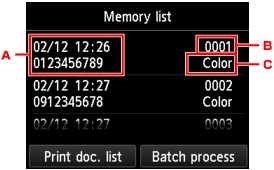
A. Data e ora della transazione e numero di fax/telefono
B. Numero di transazione (n. TR/RIC)
Un numero di transazione da "0001" a "4999" indica un documento inviato.
Un numero di transazione da "5001" a "9999" indica un documento ricevuto.
C. Informazioni sul colore
L'opzione Colore viene visualizzata per la trasmissione/ricezione a colori. Non viene visualizzata alcuna opzione per la trasmissione/ricezione in bianco e nero.
REFERENCE
Se nella memoria della macchina non è archiviato alcun documento, viene visualizzato il messaggio Nessun documento in memoria. Toccare OK per tornare alla schermata precedente.
5. Selezionare un menu di eliminazione.
- Per specificare un documento da eliminare:
Selezionare un documento da eliminare nella schermata Elenco memoria, toccare Elimina doc. specificato.
REFERENCE
- Se il documento specificato non è archiviato nella memoria della macchina, viene visualizzato il messaggio Non è presente alcun documento da eliminare. Toccare OK per tornare alla schermata precedente.
Viene visualizzata la schermata di conferma.
Se si seleziona Sì, il documento specificato viene eliminato dalla memoria della macchina.
- Per eliminare tutti i documenti archiviati nella memoria della macchina:
Toccare Proc. batch, quindi toccare Elimina tutti i doc.
Viene visualizzata la schermata di conferma.
Se si seleziona Sì, tutti i documenti vengono eliminati dalla memoria della macchina.
Salvataggio di un documento della memoria della macchina in un'unità flash USB
I fax ricevuti archiviati nella memoria della macchina nell'unità flash USB possono essere salvati come file PDF utilizzando il pannello dei comandi della macchina.È possibile salvare nell'unità flash USB un documento specifico archiviato nella memoria della macchina oppure salvare tutti i documenti in memoria contemporaneamente nell'unità flash USB.
IMPORTANT
- Non rimuovere l'unità flash USB dalla macchina fino al termine del salvataggio.
- Per motivi di sicurezza e per evitare problemi imprevisti, si consiglia di eseguire periodicamente il backup dei fax salvati su un'unità flash USB su un altro tipo di supporto.
- Canon declina qualsiasi responsabilità per eventuali malfunzionamenti o perdite di dati occorsi per qualsiasi ragione, anche durante il periodo di garanzia della stampante.
REFERENCE
- Quando si salva un documento specifico, è necessario indicarlo utilizzando il numero di transazione corrispondente. Se non si conosce il numero di transazione del documento desiderato, stampare prima l'elenco dei documenti (ELENCO MEMORIA).
-> Vedere [Stampa di un documento nella memoria della macchina] in questa pagina.
- Dopo averlo salvato nella memoria della macchina sull'unità flash USB, il fax resta comunque archiviato nella memoria della macchina.
Per ulteriori informazioni sull'eliminazione del fax dalla memoria della macchina, vedere [Eliminazione di un documento dalla memoria della macchina] in questa pagina.
1. Accertarsi che la macchina sia accesa.
2. Inserire l'unità memoria flash USB nella porta dell'unità flash USB.
3. Scorrere la schermata HOME, quindi toccare  FAX.
FAX.
Viene visualizzata la schermata di standby Fax.
4. Toccare Elenco funz.
Viene visualizzata la schermata Elenco funz.
5. Toccare Riferimento memoria.
Viene visualizzato l'elenco memoria.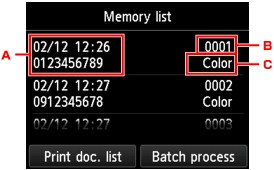
A. Data e ora della transazione e numero di fax/telefono
B. Numero di transazione (n. TR/RIC)
Un numero di transazione da "0001" a "4999" indica un documento inviato.
Un numero di transazione da "5001" a "9999" indica un documento ricevuto.
C. Informazioni sul colore
L'opzione Colore viene visualizzata per la trasmissione/ricezione a colori. Non viene visualizzata alcuna opzione per la trasmissione/ricezione in bianco e nero.
REFERENCE
Se nella memoria della macchina non è archiviato alcun documento, viene visualizzato il messaggio Nessun documento in memoria. Toccare OK per tornare alla schermata precedente.
6. Selezionare un menu di salvataggio.
- Per specificare un documento da salvare nell'unità flash USB:
Selezionare un documento da salvare nella schermata Elenco memoria, quindi toccare Salva doc. specificato.
REFERENCE
- Se il documento specificato non è archiviato nella memoria della macchina, viene visualizzato il messaggio Non è presente alcun documento da salvare. Toccare OK per tornare alla schermata precedente.
Toccare Unità flash USB come destinazione. Il documento specificato viene salvato nell'unità flash USB.
- Per salvare tutti i documenti ricevuti e archiviati nella memoria della macchina nell'unità flash USB:
Toccare Proc. batch, quindi toccare Salva tutti i doc. RX.
Toccare Unità flash USB come destinazione. Tutti i documenti vengono salvati nell'unità flash USB.
REFERENCE
- È possibile salvare fino a 250 pagine di fax come un unico file PDF.
- È possibile salvare fino a 2000 file PDF in un'unità flash USB.
- I fax vengono salvati in base all'ordine del numero di transazione quando è stato selezionato Salva tutti i documenti RX.
- Se l'unità flash USB viene rimossa o si riempie durante il salvataggio dei fax, sul touchscreen viene visualizzato un messaggio di errore. Toccare OK per ignorare l'errore.
- Nell'unità flash USB, la cartella e il file in cui vengono salvati i fax presentano i nomi seguenti:
- Nome cartella: CANON_SC\FAXDOC\0001
- Nome file (estensione file: PDF): Numeri in sequenza, a partire da FAX_0001
- Data file: la data e l'ora del salvataggio impostati nella macchina.
-> Vedere [Impostazione della data e dell'ora ] in questa pagina.
Inoltro di un documento nella memoria della macchina alla cartella condivisa sul computer
I fax ricevuti e archiviati nella memoria della macchina possono essere inoltrati alla cartella condivisa sul computer come file PDF utilizzando il pannello dei comandi della macchina.È possibile inoltrare un documento specifico archiviato nella memoria della macchina alla cartella documenti sul computer oppure inoltrare contemporaneamente tutti i documenti archiviati in memoria alla cartella condivisa sul computer.
IMPORTANT
- Non scollegare la macchina dal computer durante l'inoltro dei fax ricevuti alla cartella condivisa sul computer.
- Canon declina qualsiasi responsabilità per eventuali malfunzionamenti o perdite di dati occorsi per qualsiasi ragione, anche durante il periodo di garanzia della stampante.
REFERENCE
- Registrare preventivamente la cartella di destinazione utilizzando Canon Quick Toolbox.
- Quando si inoltra un documento specifico, è necessario indicarlo utilizzando il numero di transazione corrispondente. Se non si conosce il numero di transazione del documento desiderato, stampare prima l'elenco dei documenti (ELENCO MEMORIA).
-> Vedere [Stampa di un documento nella memoria della macchina] in questa pagina.
- Dopo aver inoltrato il fax archiviato nella memoria della macchina alla cartella condivisa sul computer, il fax resta comunque archiviato nella memoria della macchina.
Per ulteriori informazioni sull'eliminazione del fax dalla memoria della macchina, vedere [Eliminazione di un documento dalla memoria della macchina] in questa pagina.
1. Accertarsi che la macchina sia accesa.
2. Accertarsi che la macchina sia collegata al computer di destinazione.
3. Scorrere la schermata HOME, quindi toccare  FAX.
FAX.
Viene visualizzata la schermata di standby Fax.
4. Toccare Elenco funz.
Viene visualizzata la schermata Elenco funz.
5. Toccare Riferimento memoria.
Viene visualizzato l'elenco memoria.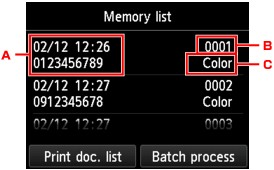
A. Data e ora della transazione e numero di fax/telefono
B. Numero di transazione (n. TR/RIC)
Un numero di transazione da "0001" a "4999" indica un documento inviato.
Un numero di transazione da "5001" a "9999" indica un documento ricevuto.
C. Informazioni sul colore
L'opzione Colore viene visualizzata per la trasmissione/ricezione a colori. Non viene visualizzata alcuna opzione per la trasmissione/ricezione in bianco e nero.
REFERENCE
- Se nella memoria della macchina non è archiviato alcun documento, viene visualizzato il messaggio Nessun documento in memoria. Toccare OK per tornare alla schermata precedente.
6. Selezionare un menu di inoltro.
- Per specificare un documento da inoltrare alla cartella condivisa sul computer:
Selezionare un documento da inoltrare nella schermata Elenco memoria, quindi toccare Salva doc. specificato.
REFERENCE
- Se il documento specificato non è archiviato nella memoria della macchina, viene visualizzato il messaggio Non è stato ricevuto alcun documento da inoltrare. Toccare OK per tornare alla schermata precedente.
Toccare Cartella di destinazione come destinazione.
Toccare una cartella di destinazione per l'inoltro del documento specificato alla cartella condivisa sul computer.
REFERENCE
- Quando si specifica un codice PIN per una cartella registrata, nella schermata visualizzata viene richiesto di immettere il codice PIN. Immettere il codice PIN per poter assegnare la cartella condivisa come destinazione.
- Per inoltrare tutti i documenti ricevuti e archiviati nella memoria della macchina alla cartella condivisa sul computer:
Toccare Proc. batch, quindi toccare Salva tutti i doc. RX.
Toccare Cartella di destinazione come destinazione.
Toccare una cartella di destinazione per inoltrare tutti i documenti alla cartella condivisa sul computer.
REFERENCE
- Quando si specifica un codice PIN per una cartella registrata, nella schermata visualizzata viene richiesto di immettere il codice PIN. Immettere il codice PIN per poter assegnare la cartella condivisa come destinazione.
REFERENCE
- È possibile inoltrare fino a 250 pagine di fax come un unico file PDF.
- È possibile inoltrare fino a 2000 file PDF in un'unità flash USB.
- I fax vengono inoltrati in base all'ordine del numero di transazione se è stato selezionato Salva tutti i documenti RX.
- Se la macchina viene scollegata dal computer o se nel computer si verifica un errore di scrittura mentre è in corso l'inoltro dei fax, sul touchscreen viene visualizzato un messaggio di errore. Toccare OK per ignorare l'errore.
- I fax inoltrati alla cartella condivisa vengono denominati con il numero di serie a partire da FAX_0001 (estensione file: PDF).
Infor. fax non corrisp
La trasmissione è stata annullata poiché non è stato possibile rilevare le informazioni sul fax del destinatario oppure le informazioni non corrispondevano al numero selezionato. Questo messaggio viene visualizzato quando l'opzione Controlla inf. fax RIC (Check RX FAX information) in Controllo di protezione (Security control) di Impostazioni FAX (FAX settings) è impostata su ATTIVATO (ON).
Ricezione rifiutata (Reception rejected)
La ricezione è stata rifiutata poiché il fax corrisponde alla condizione di rifiuto fax specificata da Rifiuto ricezione fax (FAX reception reject) in Controllo di protezione (Security control) di Impostazioni FAX (FAX settings).
Attesa stampa rapporto...
Se la macchina riceve un fax in una delle seguenti condizioni, la macchina non sarà in grado di stampare i rapporti. Una volta risolto il problema come descritto, i rapporti vengono stampati automaticamente.
- La quantità d'inchiostro rimanente non è sufficiente per stampare un rapporto:
Sostituire il serbatoio d'inchiostro.
-> [Sostituzione di un serbatoio d'inchiostro ]
- La carta è esaurita:
Caricare la carta e toccare OK sul touchscreen.
- È stato caricato un formato carta diverso da quello specificato da For. pag. in Impostazioni carta FAX:
Caricare lo stesso formato carta specificato in For. pag., quindi toccare OK sul touchscreen.
- Si è premuto il pulsante Stop per annullare la stampa di un rapporto:
Premere il pulsante HOME e toccare FAX per riprendere la stampa del rapporto.
Modelli interessati
- MAXIFY MB2340
- MAXIFY MB2350